
SyncToy(微软同步工具) V2.1 汉化版最新无限制破解版测试可用[系统软件]

- 运行环境:
软件语言:简体中文
软件类型:系统应用 - 系统软件
授权方式:免费
推荐星级:
官方主页:www.233122.com
图片预览: 【一键转帖到论坛】
【一键转帖到论坛】
插件情况:
解压密码:www.xiamiku.com
软件大小:5.00 MB
更新时间:2019-01-09 23:32:00
下载统计:载入数据 ...
赞助商链接
本软件是由七道奇为您精心收集,来源于网络转载,软件收录的是官方版,软件版权归软件作者所有,本站不对其观点以及内容做任何评价,请读者自行判断,以下是其具体内容:
SyncToy中文版是一款由微软推出的本地文件同步备份工具,它能够帮助用户完成不同的磁盘或文件夹中文件和目录的复制、移动和同步等繁重的工作,甚至可以输入UNC以处理网络驱动器上的文件和任何设备上的信息,大多数常见操作只需点击几下鼠标即可完成,并且不需要额外的复杂性即可进行额外的定制。

【功能特点】
1、帮助您节省时间,最小化网络使用,并且仅在必要时才通过复制来节省磁盘空间。
2、简单、快速、熟悉的 Windows 界面允许您指向并单击以定义文件夹,以及您希望对每个同步组执行的 SyncToy 同步方式。
3、能够保存同步组同步的方式,从而使您只需单击一个按钮就可以一次又一次地同步。
4、允许您通过单击同步一个同步组或所有同步组,您甚至可以设置 SyncToy 无人值守运行。
5、强大的分析特性向您展示了在同步任何文件之前将要发生的事情,甚至还为您提供了在开始执行同步之前取消选择任何建议的操作的机会。
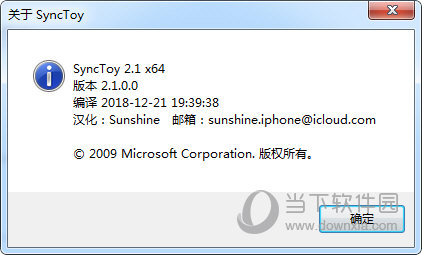
【中文设置】
1、第一次启动 SyncToy,请选择新建同步组
2、在左边文件夹文本框中键入文件夹名,或者选择浏览并导航以找到同步组的左边文件夹或源文件夹
注意:选择包含大量文件的文件夹可能会导致 SyncToy 执行任务的时间延长。
3、鼠标点击这个文件夹,点击确定
4、在右边文件夹文本框中键入文件夹名,或者选择浏览并导航以找到同步组的右边文件夹或源文件夹,点击下一步
5、选择 SyncToy 同步方式,点击下一步
①镜像同步:新建的和更改过的文件或文件夹都是双向复制,重命名和删除等任何操作也会在另一边重复执行。
②单向同步:从左到右复制新的和更改过的文件或文件夹,重命名和删除也会在右边重复执行,但右边文件夹的任何更改不会在左边重复执行。
③增量同步:从左到右复制新的和更改过的文件或文件夹,左边的重命名也会在右边重复执行,但不会执行删除的操作。
6、输入同步组的名称,名称可以长达255个字符,但必须与其他同步组的名称不同,名称不区分大小写,并且忽略前导和后缀空间。SyncToy 将验证名称,如果键入的名称有效,则将启用完成按钮。
注意:如果输入的名称无效,完成按钮将变灰,请更改名称,直到启用完成按钮以确保名称是唯一和有效的。
7、点击完成。
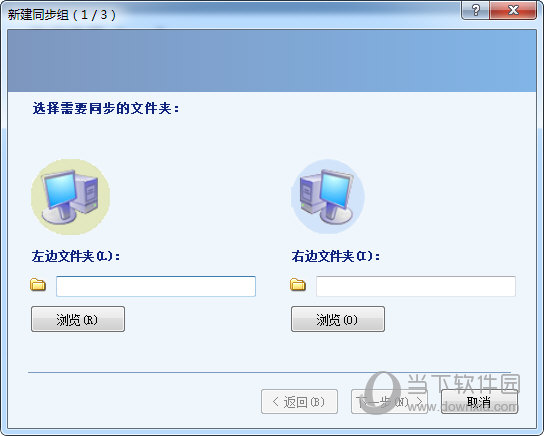
【更新日志】
1、新平台:SyncToy 2.1 使用 Microsoft Sync Framework 2.0 中的最新同步引擎。
2、更好的性能:文件复制速度显著提高。
3、基于名称的排斥过滤:基于名称精确或模糊匹配的文件排除。
4、改进稳定性:SyncToy 2.1 不会因未知的单个文件错误(包括网络问题)而使整个同步会话失败,而是标记错误并继续处理其余文件。
5、漏洞修补:
修正了在 NAS 驱动器上使用 SyncToy 时的数据损坏问题。
修正了在使用 SyncToy 2.0 时会阻止将文件上传到 SharePoint 的错误。
修正了当同步方式设置为“单向同步”时阻止删除更改同步的错误。
【下载地址】
SyncToy(微软同步工具) V2.1 汉化版
以上是“SyncToy(微软同步工具) V2.1 汉化版最新无限制破解版测试可用[系统软件] ”的内容,如果你对以上该软件感兴趣,你可以看看 七道奇为您推荐以下软件:
